Cách căn chỉnh văn bản theo chiều dọc trong Microsoft Word
Khi bạn tạo trang bìa(create a cover page) hoặc trang tiêu đề, bạn có thể muốn căn chỉnh văn bản theo chiều dọc. Trong Microsoft Word , bạn có thể căn giữa văn bản hoặc đặt nó ở trên cùng hoặc dưới cùng chỉ trong vài bước.
Căn chỉnh tất cả văn bản theo chiều dọc
Ví dụ: nếu bạn muốn căn chỉnh tất cả văn bản trong tài liệu, đó có thể là tài liệu Word một trang , bạn có thể thực hiện việc này một cách dễ dàng.
- Chuyển đến tab Bố cục(Layout) và mở hộp thoại Thiết lập Trang . (Page Setup)Bạn có thể thực hiện việc này bằng cách chọn trình khởi chạy hộp thoại (mũi tên nhỏ) ở góc dưới cùng bên phải của nhóm Thiết lập Trang(Page Setup) .

- Chọn tab Bố cục(Layout) trong hộp mở ra.
- Sử dụng menu thả xuống trong phần Trang(Page) bên cạnh Căn dọc(Vertical) để chọn vị trí bạn muốn. Bạn có thể chọn từ căn chỉnh trên cùng, giữa, căn đều hoặc dưới cùng. Tùy chọn bạn chọn sẽ đặt văn bản vào vị trí đó dựa trên lề trên và lề dưới(the top and bottom margins) .

- Trong hộp thả xuống Áp dụng cho ở dưới cùng, đảm bảo rằng Toàn bộ tài liệu được chọn và chọn OK để áp dụng thay đổi.(Apply)

Sau đó, bạn sẽ thấy văn bản của mình được căn chỉnh theo chiều dọc bằng cách sử dụng vị trí bạn đã chọn.

Căn chỉnh một số văn bản theo chiều dọc
Có thể bạn chỉ muốn căn chỉnh một phần văn bản cụ thể trong tài liệu Microsoft Word của mình, chẳng hạn như tiêu đề hoặc đoạn văn. Bạn có thể làm điều này với các bước tương tự như trên với một chút điều chỉnh.
- Chọn văn bản bạn muốn căn chỉnh bằng cách kéo con trỏ qua văn bản đó.

- Chuyển đến tab Bố cục(Layout) và mở hộp thoại Thiết lập Trang .(Page Setup)
- Chọn tab Bố cục trong hộp.
- Chọn một(Choose one) trong các tùy chọn căn chỉnh trong danh sách thả xuống Căn chỉnh dọc.
- Trong menu thả xuống Áp dụng cho, chọn Văn bản (Apply)đã chọn(Selected) .

- Chọn OK để áp dụng thay đổi của bạn.
Sau đó, bạn sẽ chỉ thấy văn bản bạn đã chọn được căn chỉnh theo chiều dọc.

Căn chỉnh văn bản theo chiều dọc(Align Text Vertically) từ một điểm về phía trước(Point Forward)
Một cách khác để căn chỉnh văn bản trong tài liệu của bạn theo chiều dọc là bắt đầu từ một điểm nhất định. Bạn có thể làm điều này nếu bạn muốn giữ nguyên văn bản trước đó, nhưng hãy thay đổi văn bản bạn thêm về sau.
- Đặt con trỏ vào tài liệu để đặt điểm bắt đầu căn chỉnh.

- Chuyển đến tab Bố cục(Layout) và mở hộp thoại Thiết lập Trang .(Page Setup)
- Chọn tab Bố cục trong hộp.
- Chọn vị trí của văn bản trong danh sách thả xuống Căn dọc.
- Trong menu thả xuống Áp dụng cho, hãy chọn Điểm này chuyển tiếp.(Apply)
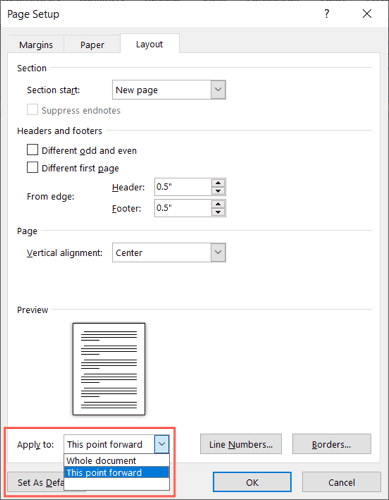
- Chọn OK để áp dụng thay đổi của bạn.
Sau đó, bạn sẽ thấy bất kỳ văn bản nào sau khi con trỏ của bạn được căn chỉnh theo chiều dọc.

Khi bạn muốn tùy chỉnh hình thức của tài liệu, việc căn giữa văn bản theo chiều dọc hoặc đặt văn bản ở đầu hoặc cuối trang thật đơn giản trong Microsoft Word .
Sau khi bạn chọn căn chỉnh văn bản theo chiều dọc, hãy xem hướng dẫn của chúng tôi về cách chèn đường kẻ ngang trong Microsoft Word(inserting a horizontal line in Microsoft Word) .
Related posts
Cách tìm và thay thế văn bản trong Microsoft Word
Cách hiển thị số lượng từ trong Microsoft Word
Làm cho OpenOffice Writer có giao diện và chức năng giống Microsoft Word hơn
Cách xóa trang trong Microsoft Word
Cách vẽ trong Microsoft Word
Cách in trên phong bì trong Microsoft Word
Cách đọc chính tả tài liệu trong Microsoft Word
Cách thêm chú thích cuối trang trong Word
Cách Chèn một Đường ngang trong Microsoft Word
Cách tạo tài liệu PDF trong Microsoft Office
Thay đổi đơn vị đo lường trong Microsoft Word
Microsoft Teams là gì và nó hoạt động như thế nào?
Cách tạo và chạy Macro trong Word
Cách tạo kết hợp thư trong Microsoft Word
Cách tải Microsoft Word miễn phí
Cách tìm và thay thế văn bản trong Microsoft Word cho Android
9 cách mở tài liệu Word mà không cần Word
Cách sửa lỗi không xác định dấu trang trong Word
Cách Chèn Trang tính Excel vào Tài liệu Word
Cách Chèn một Ngắt mục trong Microsoft Word
